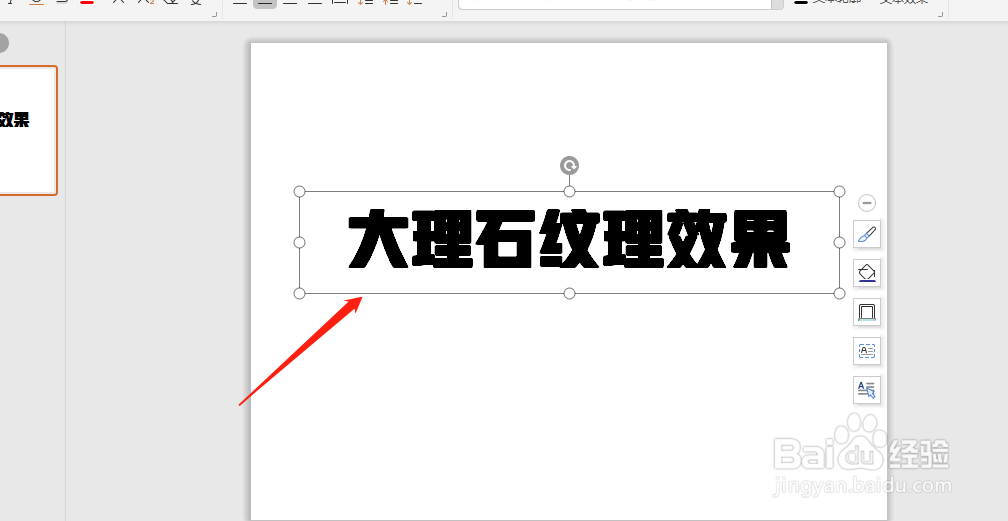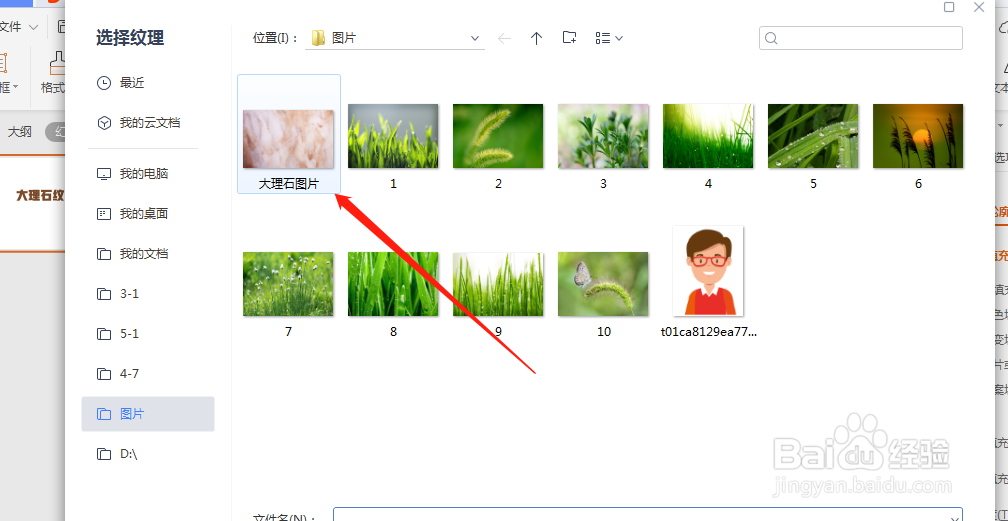怎么在PPT幻灯片中制作大理石纹理效果字体
1、在PPT幻灯片中制作大理石纹理效果字体,首先选中文本框。
2、在PPT幻灯片中制作大理石纹理效果字体,点击对象属性。
3、在PPT幻灯片中制作大理石纹理效果字体,点击文本选项。
4、在PPT幻灯片中制作大理石纹理效果字体,点击图片或纹理填充。
5、在PPT幻灯片中制作大理石纹理效果字体,点击本地文件。
6、在PPT幻灯片中制作大理石纹理效果字体,选择大理石图片。
7、最终的大理石纹理效果字体,如图所示。
声明:本网站引用、摘录或转载内容仅供网站访问者交流或参考,不代表本站立场,如存在版权或非法内容,请联系站长删除,联系邮箱:site.kefu@qq.com。
阅读量:90
阅读量:43
阅读量:89
阅读量:91
阅读量:78